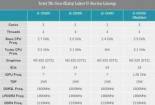Word通配符使用详解:让文本查找与替换更高效
Word,这款由微软开发的Office软件,已经成为我们日常工作中不可或缺的一部分。尽管Word功能强大,但有时我们可能会对一些高级功能感到困惑,例如Word通配符的使用。如果你对此感到陌生,那么就让小编带你一起了解并掌握它吧。
Word通配符是一种特殊符号,它可以在我们查找和替换文本时发挥巨大作用。以下是Word通配符的详细使用方法:
“?”可以代表任意单个字符。例如,输入“?国”就可以找到诸如“中国”、“美国”、“德国”等字符。如果你输入多个“?”,比如“???国”,那么你就可以找到如“孟加拉国”等字符。
“*”可以代表任意多个字符。例如,输入“*国”就可以找到“中国”、“美国”、“孟加拉国”等字符。
“[]”框内的字符可以是要查找的指定字符之一。例如,输入“[中美]国”就可以找到“中国”和“美国”。同样,输入“th[iu]g”,就可以找到“thigh”和“thug”。

“[x-x]”可以用来指定某一范围内的任意单个字符。例如,输入“[a-c]mend”的话,Word查找工具就可以找到“amend”、“bmend”、“cmend”等字符内容。
如果你希望排除某些字符,可以使用“[!x-x]”。例如,输入“[!a-c]”,Word就可以找到“good”、“see”、“these”等目标字符,而所有包含字符a、b、c之类的内容都不会在查找结果中出现。
“{n}”可以用来指定要查找的字符中包含前一字符的个数。例如,输入“cho{1} se”就是说包含1个前一字符“o”,可以找到“chose”。
“{x,x}”可以用来指定要查找字符中前一字符数范围。例如,输入“cho{1,2}”,则说明包含前一字符“o”数目范围是1-2个,则可以找到“chose”、“choose”。
“@”可以用来指定要查找字符中包含一个以上的前一字符。例如,输入“,就可以找到,“chose”、“choose”等字符。
“《”可以用来指定要查找字符中的起始字符串。例如,输入“《ag”,就说明要查找的字符的起始字符为“ag”,可以找到“ago”、“agree”、“again”等字符。同样,输入“《te”的话,可能查到“ten”、“tea”等。
“》”可以用来指定要查找字符中的结尾字符串。例如,输入“er》”,就说明要查找的字符的结尾字符为“er”,可以找到 “ver”、“her”、“lover”等等。
掌握这些通配符的使用方法,无疑会使你在使用Word时更加得心应手。无论是查找还是替换文本,都可以大大提高你的工作效率。所以,花点时间去了解和掌握这些通配符的使用方法吧,相信它们会成为你在使用Word时的得力助手。
标签:word通配符
推荐阅读
- 如故App:高质量用户群体的社交体验
- 如何在哔哩哔哩APP播放并管理已下载的本地视频
- 澳大利亚男篮在国际赛场上的竞技之旅:从奥运到亚洲杯的荣誉与挑战
- 极乐汤(金银潭店):武汉的休闲娱乐新天地
- 小学生拼音学习:发现字母与音节的奇妙之旅
- 孩子哭叫中抽搐翻白眼:认识癫痫,科学应对与调理
- 红烧素鸡:美味素食的制作秘诀
- 十斋日:了解佛教传统中的重要日子
- 卓展购物中心:哈尔滨购物新地标,一站式购物体验的理想之选
- 苏州市警察博物馆:历史的印记与现代的警钟
- 寒假减肥计划表:轻松瘦身,迎接新学期!
- 孤独症能治好吗?专家解析:早期干预与家庭支持是关键
- 定胜糕:传统美食制作与享用的完全指南
- 快速指南:怎样注册网易邮箱大师账号"或"轻松步骤:网易邮箱大师注册教程
- 电脑无法识别U盘?这些解决方法或许能帮到你
- 《不要对他说》:清晨的告别与残留的梦
- 北京珐琅厂:景泰蓝的璀璨明珠,传统工艺的传承与盛宴
- 丝瓜藤与肉豆须:人生选择的智慧
- 治疗多动症:多元化策略助力康复,让孩子重拾自信与专注
- 制作美味冰糖桔:简单易学的家庭甜品